许多小伙伴想知道PPT幻灯片怎么设置倒计时,才能方便提醒演讲者演讲还剩下多少时间或中场休息时间;
下面是一些关于ppt倒计时设置的小技巧。
1、首先以一个3秒倒计时作为示范,点击菜单栏“插入”-“文本框”,在文本框中输入“3”;
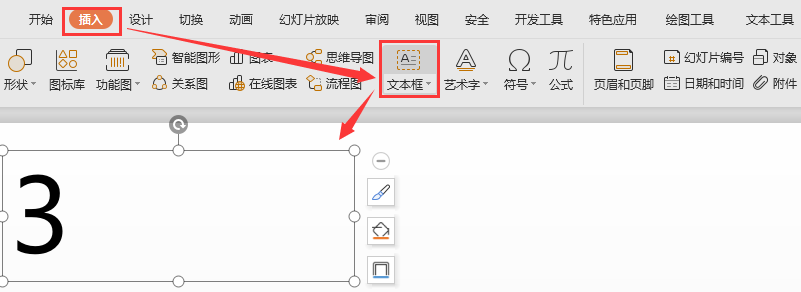
2、选中该文本框,点击菜单栏“动画”-“自定义动画”,点击“添加效果”下拉按钮,“进入”和“退出”效果均选择“渐变式缩放”。
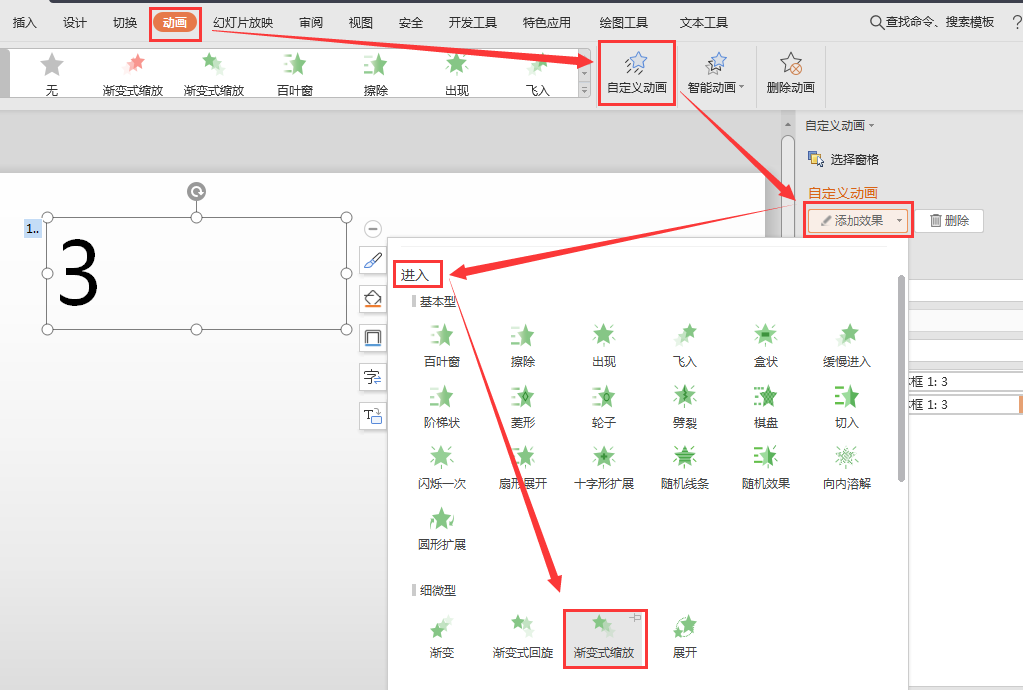
3、接下来按住“Ctrl”键的同时拖动文本框,此时出现一个新的文本框,将内容改为“2”,再重复以上操作,将拖动出来的文本框内容改为“1”。
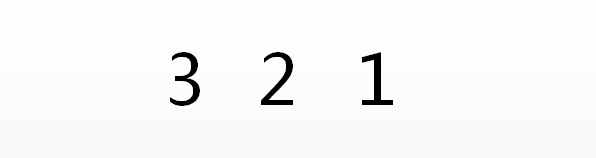
4、为了后续方便单独编辑对象,先把文本框名称修改一下,点击菜单栏“开始”-“选择窗口”,将文本框命名分别修改为(3s,2s,1s)。
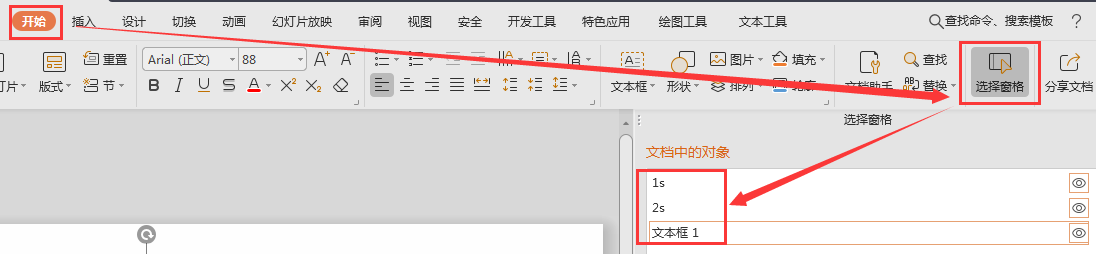
5、现在调整一下文本框的位置,同时选中这三个文本框,点击菜单栏“绘图工具”-“对齐”设置“垂直居中”和“水平居中”;
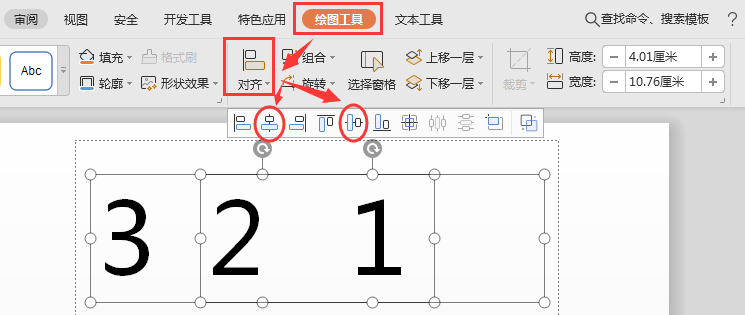
6、再调整数字位置,点击“文本工具”设置“水平居中”和“垂直居中”。

7、回到“自定义动画”的选择窗口,设置动画出现的时机。在按住“shift”键的同时,点击“自定义动画”窗口的首个动画项和最后一个动画项,将动画“开始”统一设置为“之前”。
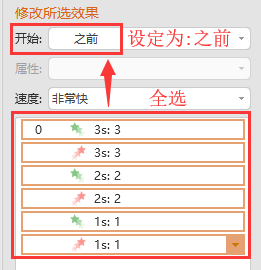
8、在任务窗格双击数字“3”的消失动画项,在弹出对话框中,点击“计时”,将“延迟”修改为“1”秒。
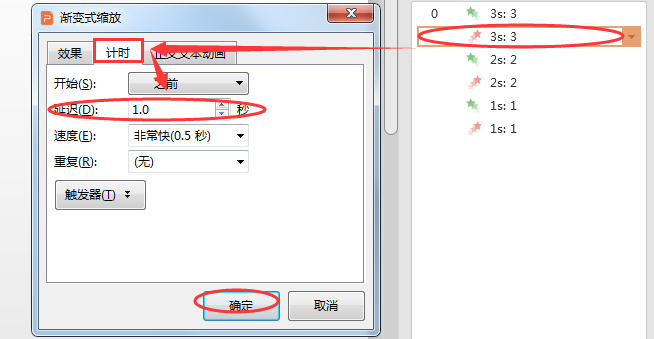
9、再双击数字“2”的进入动画项,将“延迟”修改为“1”秒, 退出动画项“延迟”修改成“2”秒;
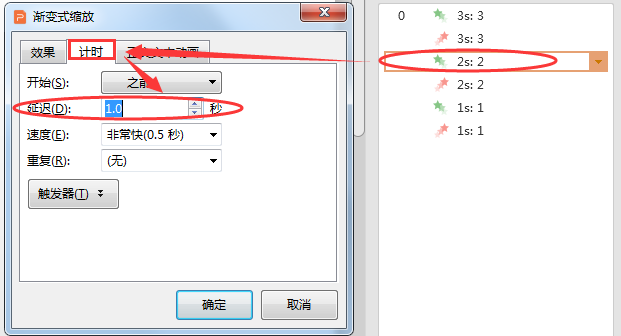
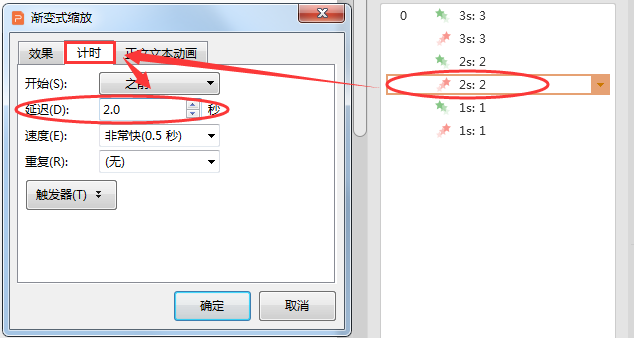
10、同理,数字“1”的进入动画项“延迟”改为“2”秒,退出动画项延时为“3”秒。
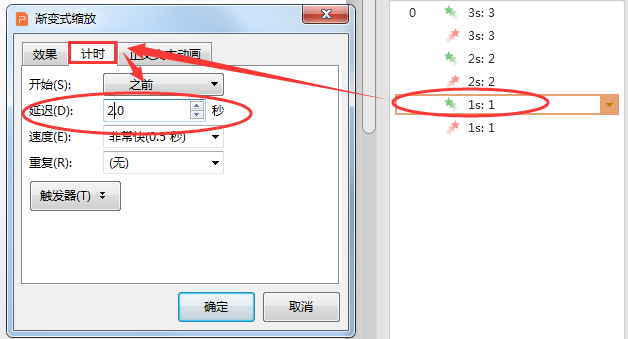

11、除了数字以外,还可以再做一个“时间已到”的提示文字,插入文本框输入内容,将文本框移动到与数字1重叠的位置,为其设置进入动画效果“渐变式缩放”,双击它的动画项,“计时”中“开始”项修改为“之前”,延迟改为“3”秒。
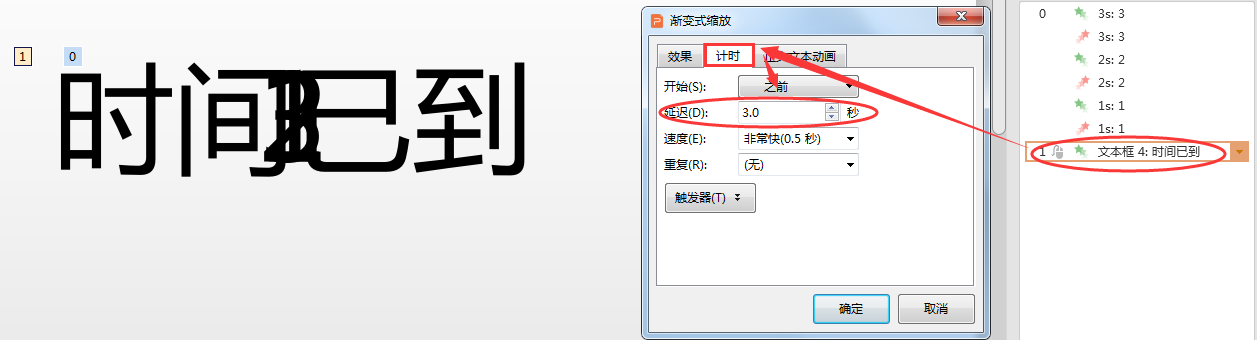
12、然后按下F5键播放幻灯片,这样一个简单的倒计时PPT就完成了。实际运用中还可以为幻灯片增加一些装饰,使倒计时效果更加好看一些。
网友评论